电脑软件图标不见了怎么找回来 软件图标不见了怎么恢复
更新日期:2024-03-22 11:40:04
来源:网友投稿
手机扫码继续观看

很多小伙伴在使用电脑的时候,发现电脑软件图标不见了,不知道怎么找回,为此特意跑到系统来询问小编,小编去网上查询了恢复的方法,终于成功的将软件图标恢复了出来,下面小编就把自己使用的方法带来给大家,大家赶紧来看看吧。

电脑软件图标不见了怎么找回来?
具体步骤如下:
1.首先我们打开控制面板,在点击系统;
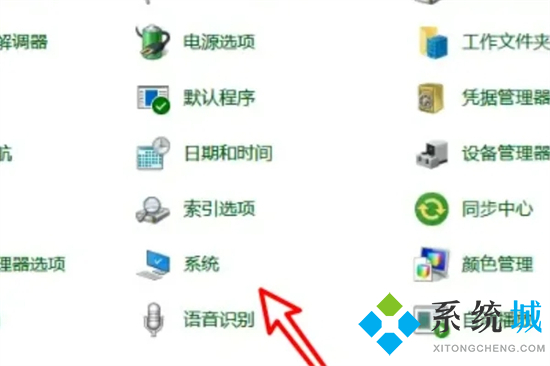
2.然后在系统界面点击左边的高级系统设置;
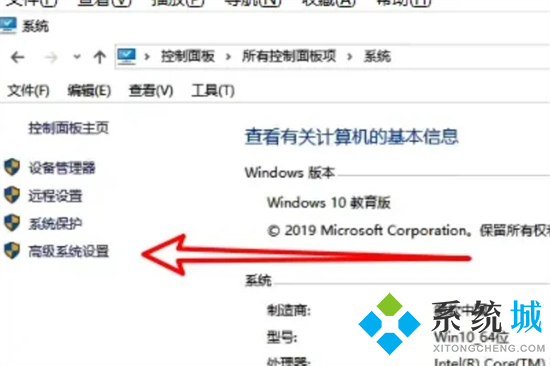
3.接着在系统属性界面点击高级,在点击设置;
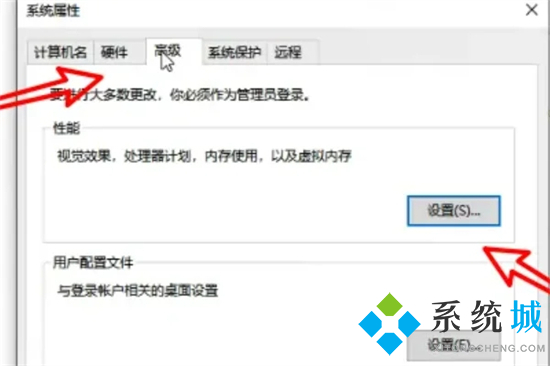
4.在性能选项里面选择调整为最佳外观,点击应用,在点击确定即可;
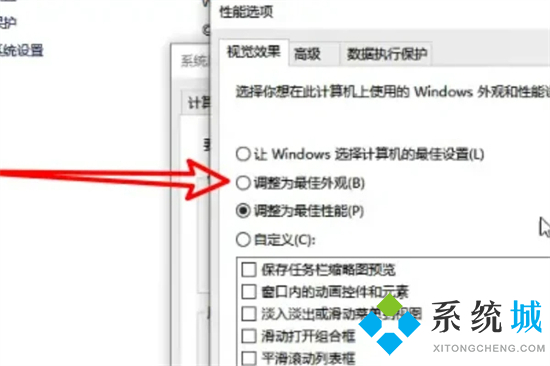
5.最后我们就是回到主界面,鼠标右键-查看,显示桌面图标即可恢复图标。
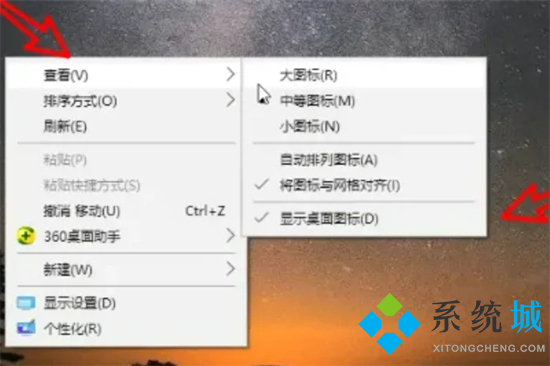
以上就是小编为大家带来的电脑软件图标不见了怎么找回来的方法了,希望能帮助到大家。
该文章是否有帮助到您?
常见问题
- monterey12.1正式版无法检测更新详情0次
- zui13更新计划详细介绍0次
- 优麒麟u盘安装详细教程0次
- 优麒麟和银河麒麟区别详细介绍0次
- monterey屏幕镜像使用教程0次
- monterey关闭sip教程0次
- 优麒麟操作系统详细评测0次
- monterey支持多设备互动吗详情0次
- 优麒麟中文设置教程0次
- monterey和bigsur区别详细介绍0次
系统下载排行
周
月
其他人正在下载
更多
安卓下载
更多
手机上观看
![]() 扫码手机上观看
扫码手机上观看
下一个:
U盘重装视频











